
Efter at have købt en ny computer, næsten enhver konfiguration, nyder vi det hurtige arbejde i programmerne og operativsystemet. Efter en tid begynder at blive bemærkelsesværdige forsinkelser i lanceringen af applikationer, åbne Windows og Download Windows. Dette sker af mange grunde, og lad os tale om i denne artikel.
Bremser computer
Faktorer, der påvirker reduktionen af computerens ydeevne, er flere, og de kan opdeles i to kategorier - "jern" og "software". "Iron" indeholder følgende:- Ulempe ved RAM;
- Langsomt arbejde med informationsbærere - harddiske;
- Lav computerkraft af centrale og grafikprocessorer;
- Den side årsag i forbindelse med driften af komponenter - overophedning af processoren, videokort, harddiske og bundkort.
"Software" -problemer er forbundet med software og datalagring.
- "Overskydende" programmer installeret på pc'er;
- Unødvendige dokumenter og registreringsnøgler;
- Høj fragmentering af filer på diske;
- Stort antal baggrundsprocesser;
- Vira.
Lad os starte med "jern" grundene, da de er de vigtigste mindre gerningsvindende gerningsmænd.
Årsag 1: RAM
RAM er det sted, hvor dataene opbevares til at blive behandlet af processoren. Det vil sige, inden de overføres til behandlingen i CPU'en, falder de ind i "RAM". Sidstnævnte volumen afhænger af, hvor hurtigt processoren får de nødvendige oplysninger. Det er nemt at gætte, at manglen på plads forekommer "bremser" - forsinkelser i arbejdet på hele computeren. Afslut fra denne situation er: Tilføj RAM, forudindlever det i butikken eller på et loppemarked.
Læs mere: Sådan vælges RAM til computer
Manglen på RAM indebærer også en anden konsekvens forbundet med en harddisk, som vi vil tale om.
Årsag 2: Harddiske
Harddisk er den langsomste enhed i systemet, hvilket samtidig er en integreret del af det. Hastigheden af sit arbejde er påvirket af mange faktorer, herunder "software", men først og fremmest, lad os tale om typen af "hårdt".
I øjeblikket er solid state-drev tæt inkluderet i brugen af pc-brugere - SSD'er, hvilket væsentligt overstiger deres "forfædre" - HDD - i hastigheden af informationsoverførsel. Det følger heraf, at for at øge produktiviteten er det nødvendigt at ændre typen af disk. Dette vil reducere dataadgangstider og fremskynde læsningen af en flerhed af små filer, hvorfra operativsystemet består af.
Læs mere:
Hvad er forskellen mellem magnetiske diske fra solid state
Sammenligning af NAND Flash Memory Typer

Hvis der ikke er mulighed for at ændre disken, kan du forsøge at fremskynde din "gamle mand" HDD. For at gøre dette vil det være nødvendigt at fjerne en overskydende belastning fra den (henvise til systemmediet - den, hvorpå Windows er installeret).
Se også: Sådan fremskynder du harddisken
Vi har allerede talt om RAM, hvis størrelse bestemmer databehandlingshastigheden, så her er de oplysninger, der ikke er brugt af processoren, men er meget nødvendig for yderligere arbejde, bevæger sig til disken. Dette bruger en speciel fil "Side File.sys" eller "Virtual Memory".
Processen er sådan (kort sagt): Data er "losset" til "hårdt", og om nødvendigt læse fra den. Hvis dette er en regelmæssig HDD, bliver andre I / O-operationer meget væsentligt sænket. Du har allerede sikkert gættet hvad du skulle gøre. Højre: Flyt personsøgningsfilen til en anden disk, og ikke i afsnittet, nemlig det fysiske medium. Dette vil give dig mulighed for at "aflæse" systemet "hårdt" og fremskynde vinduernes arbejde. Sandt nok vil det tage den anden HDD af enhver størrelse.
Læs mere: Sådan ændres personsøgningsfilen på Windows XP, Windows 7, Windows 10
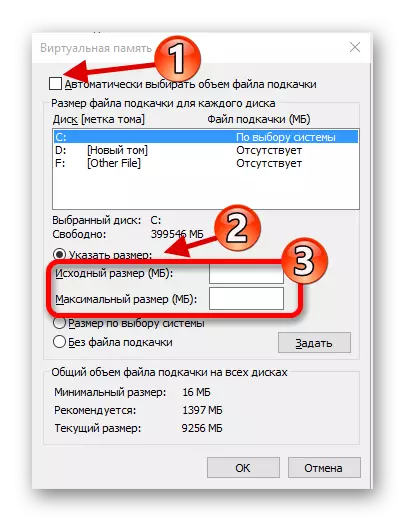
ReadyBoost Technology.
Denne teknologi er baseret på Flash-hukommelsesegenskaber, der giver dig mulighed for at fremskynde arbejdet med små filer (blokke i 4 KB). Flash-drevet, selv med en lille lineær læser og skrivehastighed, kan overtage HDD flere gange i overførslen af små filer. Nogle af de oplysninger, der skal overføres til den "virtuelle hukommelse", falder på USB-flashdrevet, hvilket giver dig mulighed for at fremskynde adgangen til den.
Læs mere: Brug et flashdrev som RAM på pc
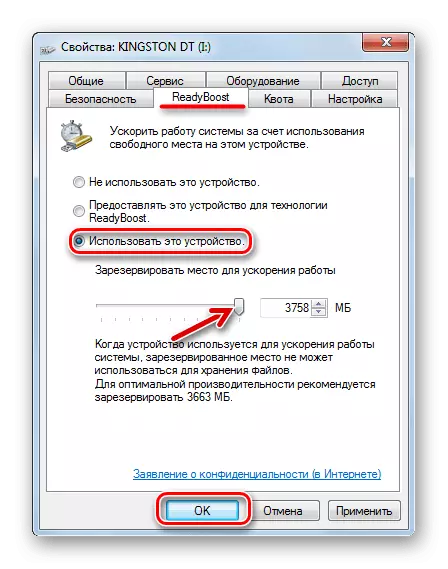
Årsag 3: Computing Power
Absolut alle oplysninger om computerprocessorerne er fremstillet - central og grafisk. CPU er den vigtigste "hjerne" af pc'en, og hele resten af udstyret kan betragtes som hjælpested. Hastigheden af forskellige operationer - kodning og afkodning, herunder video, udpakning af arkiver, herunder dem, hvor dataene til operationen af OS og -programmerne indeholder, samt meget mere afhænger af kraften i den centrale processor. GPU giver igen en udgang til skærmen, underkastet dens forbehandling.
I spil og applikationer, der er beregnet til gengivelse, dataarkivering eller kodekompilering, spiller processoren en vigtig rolle. Jo mere magtfulde "sten", jo hurtigere udføres operationerne. Hvis der er en lav hastighed i dine arbejdsprogrammer, der er beskrevet ovenfor, er det nødvendigt at udskifte CPU'en til mere kraftfuld.
Læs mere: Vælg processoren til computeren

Opdateringen af videokortet er værd at tænke i tilfælde, hvor førstnævnte ikke svarer til dine behov, eller snarere systemkravene i spillene. Der er en anden grund: Mange video redigeringer og 3D-programmer bruger aktivt GPU til at vise billeder til arbejdsområdet og gengivelse. I dette tilfælde vil en kraftfuld videoadapter hjælpe med at fremskynde arbejdsgangen.
Læs mere: Vælg et passende videokort til en computer

Årsag 4: Overophedning
Mange artikler er allerede skrevet om overophedning, herunder på vores hjemmeside. Det kan føre til fejl og funktionsfejl, såvel som til udstyr til udstyr. Med hensyn til vores emne må det siges, at et fald i driftshastigheden fra overophedning er særligt modtagelig for CPU og GPU'er samt harddiske.
Processorer nulstiller frekvensen (travling) for at forhindre temperaturen, der hæver til kritiske størrelser. For HDD kan den samme overophedning være helt dødelig - det magnetiske lag kan være forstyrret af den termiske ekspansion, hvilket fører til udseende af "brudte" sektorer, læsning af oplysninger, hvorfra der er meget vanskeligt eller simpelthen umuligt. Elektroniske komponenter af både almindelige diske og solid state begynder også at arbejde med forsinkelser og fejl.
For at reducere temperaturen på processoren, harddisken og generelt skal der udføres en række handlinger i systemenhedens hus:
- Fjern alt støv fra kølesystemer.
- Hvis det er nødvendigt, skal du udskifte kølere til mere produktiv.
- Giv en god "blæser" huset med frisk luft.
Læs mere:
Vi løser processoroverophedningsproblemet
Eliminer overophedning af videokortet
Hvorfor computeren slukker af sig selv

Næste, gå til "Software" grunde.
Årsag 5: Software og OS
I begyndelsen af artiklen har vi nævnt mulige årsager i forbindelse med programmer og operativsystem. Vi vender nu til deres eliminering.
- En stor mængde software, der ikke bruges i arbejde, men af en eller anden grund installeret på pc'en. Mange programmer kan betydeligt løfte belastningen på systemet som helhed, der kører deres skjulte processer, opdatering, optagelsesfiler til harddisken. For at kontrollere listen over installeret software og slette den, kan du bruge Revo Uninstaller-programmet.
Læs mere:
Sådan bruges Revo Uninstaller
Sådan slettes et program ved hjælp af Revo Uninstaller
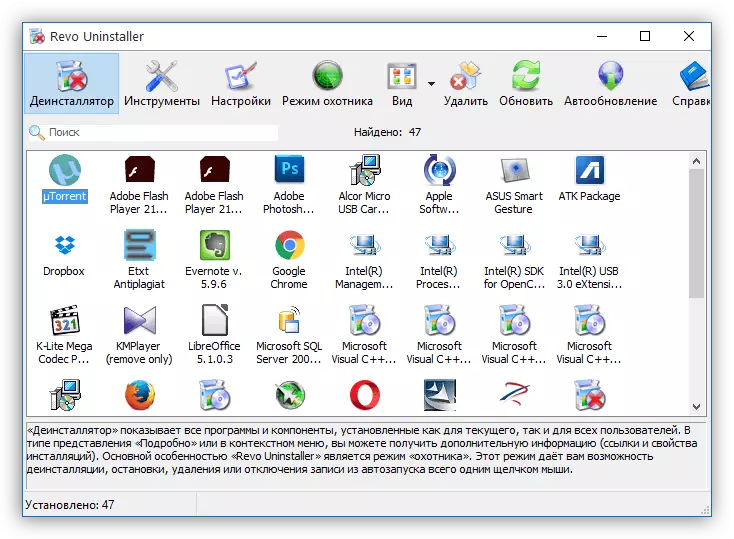
- Unødvendige filer og registreringsnøgler kan også sænke systemet. Special software vil hjælpe med at slippe af med dem, for eksempel ccleaner.
Læs mere: Sådan bruges CCleaner-programmet

- Filer på høj fragmentering (knusende del) på harddisken fører til, at der kræves mere tid til at få adgang til oplysninger. For at fremskynde arbejdet skal du udføre defragmentering. Bemærk venligst, at denne procedure ikke udføres på SSD, da den ikke kun giver mening, men også skader drevet.
Læs mere: Sådan udfører du Diskdefragmentering på Windows 7, Windows 8, Windows 10
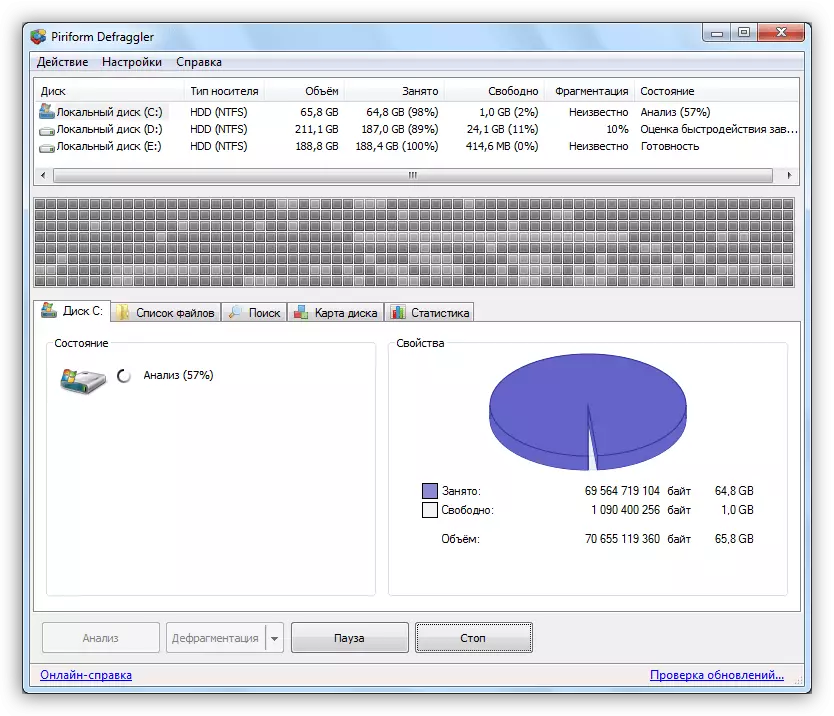
For at fremskynde computeren kan du også producere andre handlinger, herunder brug af specialdesignede programmer.
Læs mere:
Øg computerens ydeevne på Windows 10
Sådan fjerner du bremser på Windows 7-computeren
Fremskynde computerens arbejde ved hjælp af VIT Registry Fix
Acceleration af systemet ved hjælp af TuneUp Utilities
Årsag 6: Virus
Virus er computerhooligans, der kan levere en masse problemer med pc'en. Blandt andet kan det være et fald i ydeevnen ved høj belastning på systemet (se ovenfor, om "Ekstra" software), samt på grund af beskadigelse af vigtige filer. For at slippe af med skadedyr, skal du scanne computeren med et specielt værktøj eller henvise til specialisterne. For at undgå infektion er det selvfølgelig bedre at beskytte din bil ved hjælp af antivirusprogrammer.Læs mere:
Kontroller computeren for virus uden at installere antivirus
Bekæmpelse af computervirus
Sådan fjerner du reklame virus fra en computer
Fjernelse af kinesiske vira fra en computer
Konklusion.
Som du kan se, er årsagerne til computerens langsomme arbejde ret indlysende og kræver ikke en særlig indsats for at eliminere dem. I nogle tilfælde er sandheden, at du bliver nødt til at købe nogle komponenter - SSD-disk eller RAM-stribe. Programmet forårsager elimineres ganske let, hvor derudover en speciel software hjælper os.
